Azure Resource Graph
Resumo
| Item | Description |
|---|---|
| Estado de Lançamento | Disponibilidade Geral |
| Produtos | Modelos semânticos do Power BI (Desktop + Serviço) Power BI (Fluxos de Dados) Malha (Dataflow Gen2) |
| Tipos de autenticação suportados | Conta Organizacional |
Nota
Alguns recursos podem estar presentes em um produto, mas não em outros devido a agendamentos de implantação e recursos específicos do host.
Pré-requisitos
Uma subscrição do Azure. Vá para Obter avaliação gratuita do Azure.
Você deve ter direitos apropriados no controle de acesso baseado em função do Azure (Azure RBAC) com pelo menos acesso de leitura aos recursos que deseja consultar.
Gorjeta
Se você participou da visualização privada, exclua o arquivo de visualização AzureResourceGraph.mez. Se não o fizer, o conector personalizado de teste poderá ser utilizado inadvertidamente pelo Power Query em vez do conector recém-certificado.
Capacidades suportadas
- Importar
- Opções avançadas
- Âmbito por subscrição(ões) e/ou grupo(s) de gestão
Ligar ao Azure Resource Graph a partir do Power Query Desktop
Para ligar ao Azure Resource Graph a partir do Power Query Desktop:
Em Obter Dados, selecione Azure ou procure Azure Resource Graph e, em seguida, selecione Azure Resource Graph. Para obter mais informações: Onde obter dados
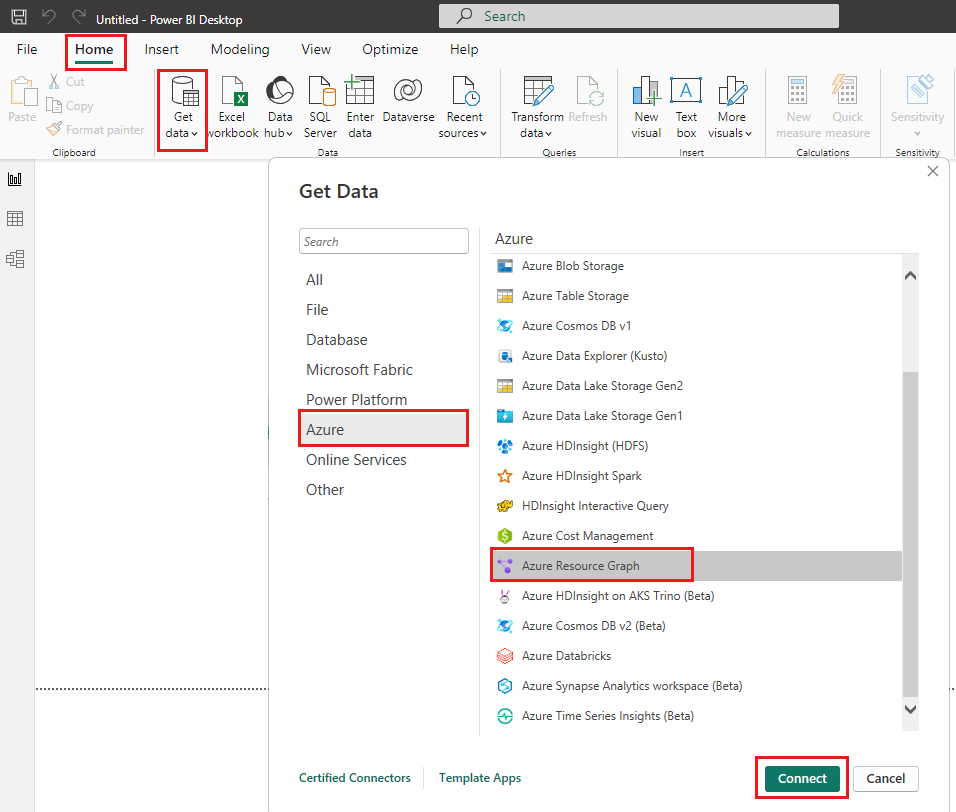
Na caixa de diálogo Gráfico de Recursos do Azure, preencha a consulta e quaisquer campos opcionais, como Escopo.
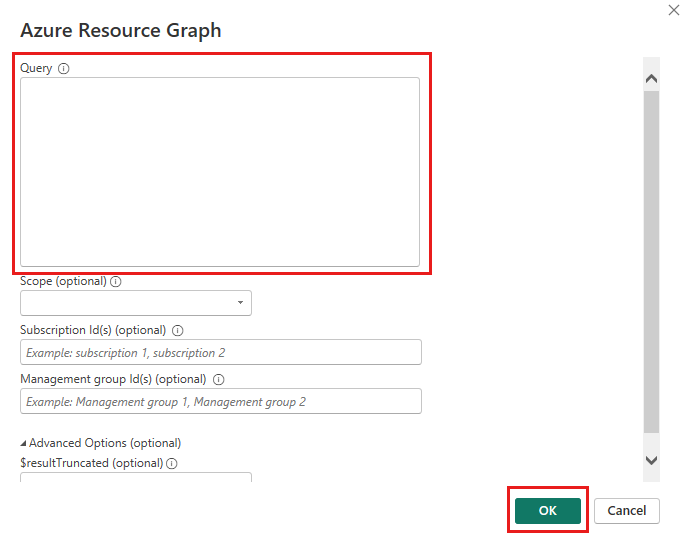
Nota
Você pode definir o escopo das consultas para o nível de assinatura ou de grupo de gerenciamento, se nenhuma das opções for escolhida, a consulta será executada no nível do locatário por padrão.
Se você estiver se conectando a este site pela primeira vez, selecione Entrar e insira suas credenciais. Em seguida, selecione Conectar.
No Navigator, selecione as tabelas necessárias e, em seguida, carregue ou transforme os dados.
Ligar ao Azure Resource Graph a partir do Power Query Online
Para ligar ao Azure Resource Graph a partir do Power Query Online:
Em Escolher fonte de dados, selecione Azure ou procure Azure Resource Graph e, em seguida, selecione Azure Resource Graph. Para obter mais informações: Onde obter dados
Em Conectar à fonte de dados, preencha a consulta e todos os campos opcionais, como Escopo.
Inicie sessão na sua conta organizacional.
Quando tiver iniciado sessão com êxito, selecione Seguinte.
Em Escolher dados, selecione os dados necessários e, em seguida, selecione Transformar Dados.
Nota
Espere tempos de espera mais longos para resultados de consulta grandes.
Conecte-se usando opções avançadas
O Power Query fornece uma opção avançada que pode adicionar à sua consulta, se necessário.
| Opção avançada | Description |
|---|---|
| Scope | Especifique se deseja consultar no nível de assinatura ou gerenciamento. Se você não selecionar assinatura ou gerenciamento, a consulta se aplicará automaticamente ao nível de locatário por padrão. |
| ID(s) da subscrição | Especifique as assinaturas específicas que você deseja consultar. Insira cada ID de assinatura separado por vírgulas. Este campo é obrigatório se você selecionar o escopo da assinatura. |
| Id(s) do Grupo de Gestão | Especifique os grupos de gerenciamento específicos que você deseja consultar. Insira cada grupo de gerenciamento separado por vírgulas. Este campo é obrigatório se você selecionar o escopo do grupo de gerenciamento. |
| $resultTruncated | Se quiser recuperar mais de 1.000 registros, defina $resultTruncated como FALSE. Por padrão, o Azure Resource Graph retorna apenas até 1.000 registros. |
Conteúdos relacionados
Para obter mais informações sobre o conector do Power BI do Azure Resource Graph (ARG), consulte estes recursos: